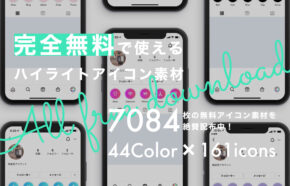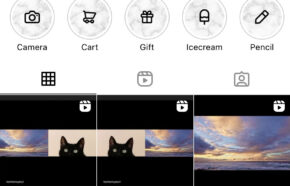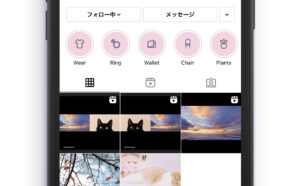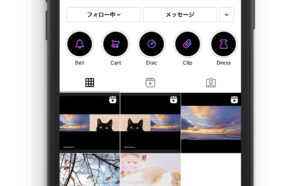サイト・運営者情報
- 「アプリポ」はスマホアプリやSIM回線&機種)に関する疑問に答えるサイトです。私たちは常時複数の格安SIM回線を実際に契約し、通信速度を計測できるサービスの開発など、専門的視点と消費者目線を両立した体制で運営しています。運営:株式会社七変化
インスタでハイライトの画像を変えたい【ストーリーズ】
【無料7000枚超】ハイライト用無料アイコン素材のダウンロードはこちら▼▼▼
インスタグラムの「ハイライト」は、ストーリーの投稿から24時間経った後もストーリーズを残しておくことができる機能です。
ハイライトを追加すると、インスタのプロフィールに丸いアイコンが並ぶような形で表示されるので、プロフィールページがおしゃれになりますよね。
ハイライトに統一感を出したり、お気に入りのストーリーズをアイコンにして並べたいと考える人も多いのではないでしょうか。
そこでこの記事では、インスタでハイライトの画像を変更する方法をご紹介します。
【無料】ハイライト用無料アイコン素材のダウンロードはこちら▼▼▼
インスタでハイライトの画像の変え方・変更方法
ハイライトのアイコンは、カバーと呼ばれるものです。
カバーは、カメラロールの画像かストーリーズの中から選択して設定することができます。
ハイライトのカバーを変更する方法をご紹介します。
クイック解説
1.インスタグラムのアプリを開き、画面右下のプロフィールアイコンをタップしてプロフィール画面を開きます
2.画像を変更したいハイライトを長押しタップします
3.「ハイライトを編集」をタップします
4.「カバーを編集」をタップします
5.ハイライトのカバーに設定したい写真を、カメラロールまたはストーリーズの中から選択します。
6.画像をスワイプして位置を調整し、「完了」をタップします
7.「完了」をタップします
画像で詳しく解説
1.インスタグラムのアプリを開き、画面右下のプロフィールアイコンをタップしてプロフィール画面を開きます
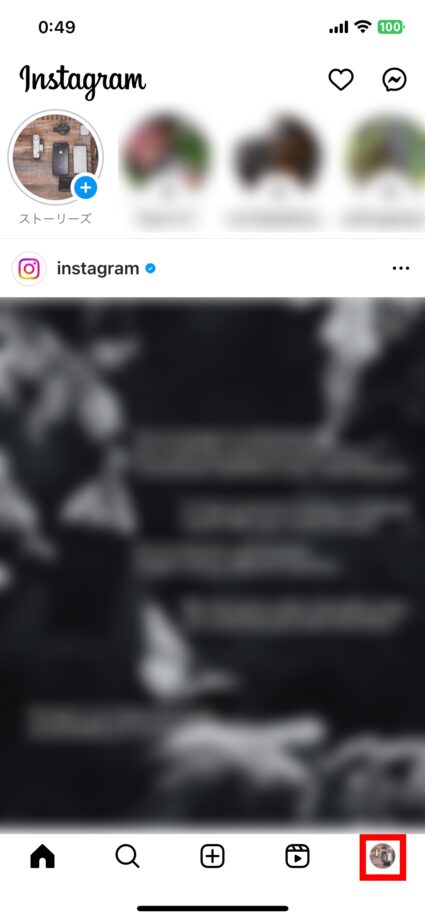
2.画像を変更したいハイライトを長押しタップします
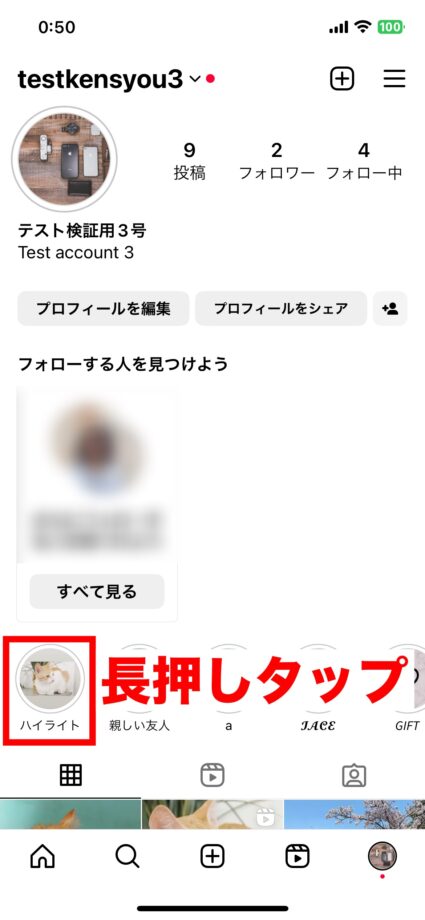
3.「ハイライトを編集」をタップします
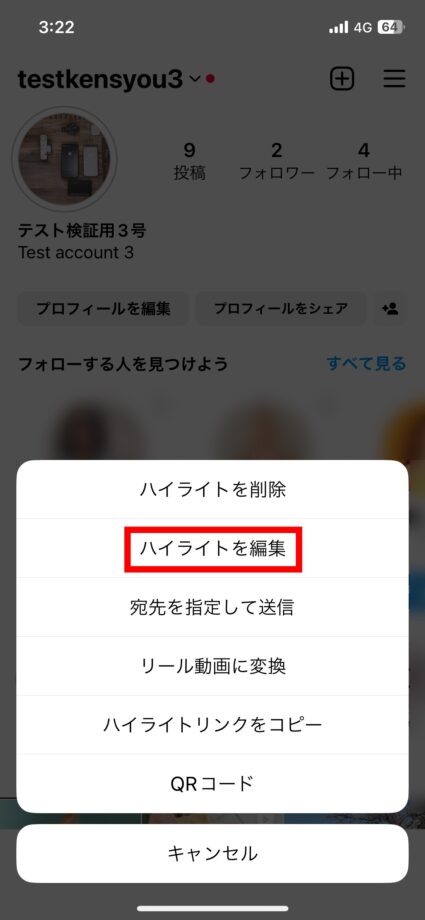
4.「カバーを編集」をタップします
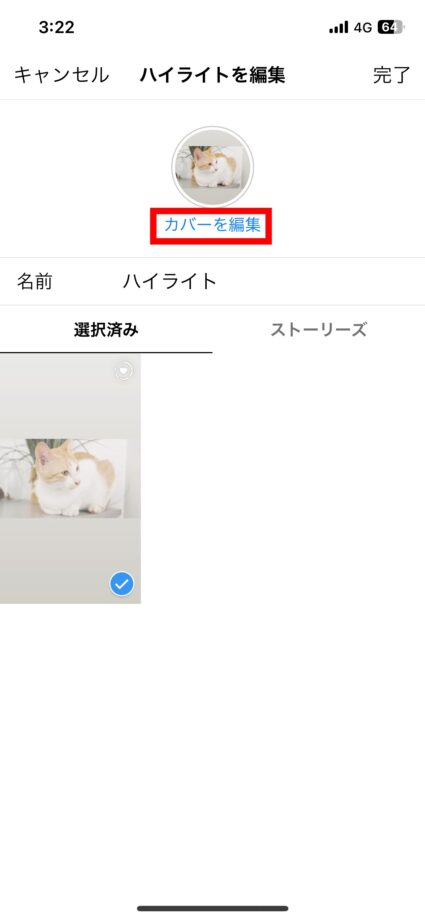
5.ハイライトのカバーに設定したい写真を、カメラロールまたはストーリーズの中から選択します
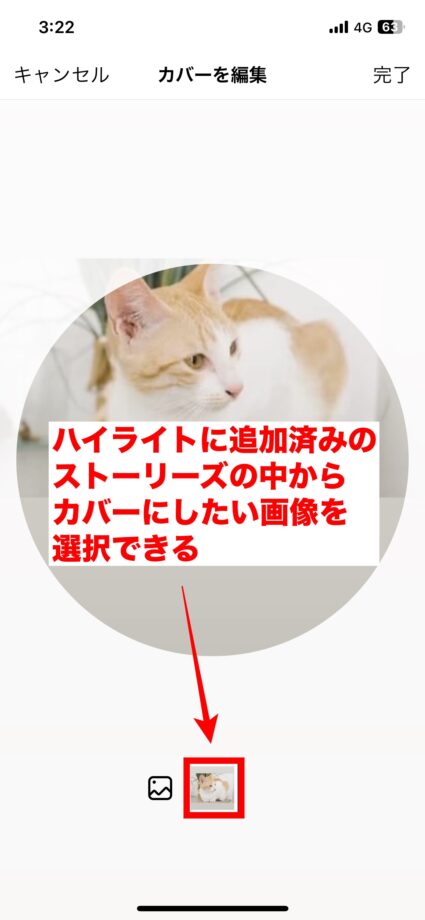
左側の画像ボタンをタップすると、カメラロールに保存している写真の中から選択することができます。
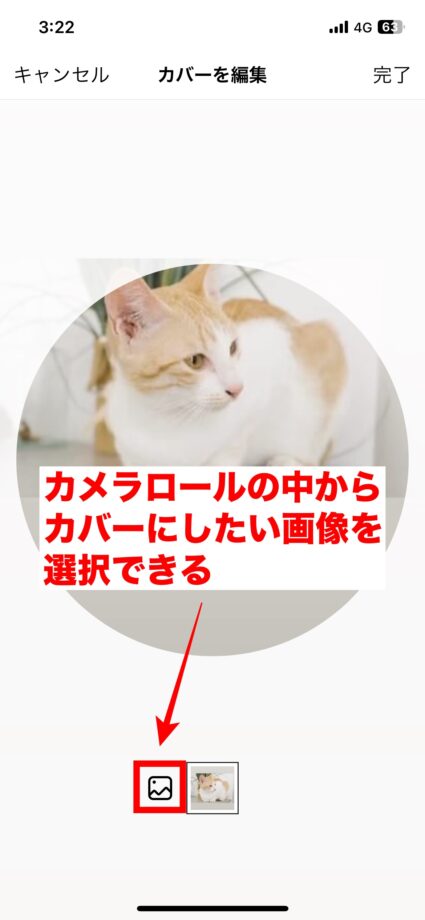
6.画像をスワイプして位置を調整し、「完了」をタップします

7.「完了」をタップします
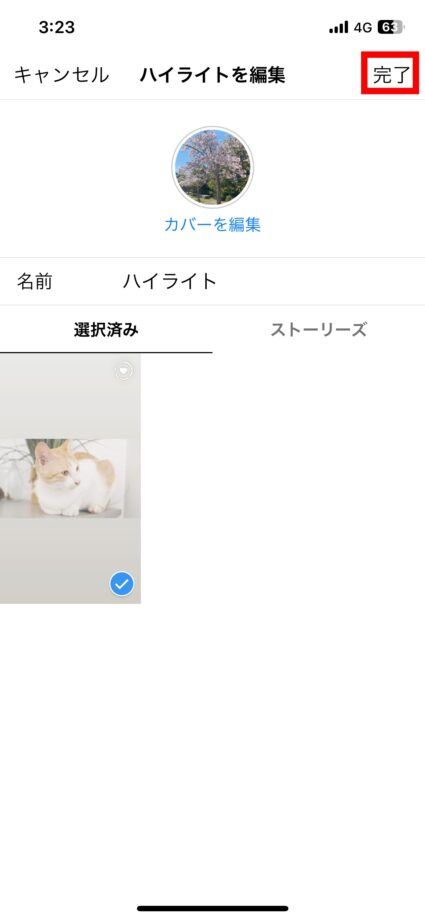
これで、ハイライトのカバー画像を変更できました。
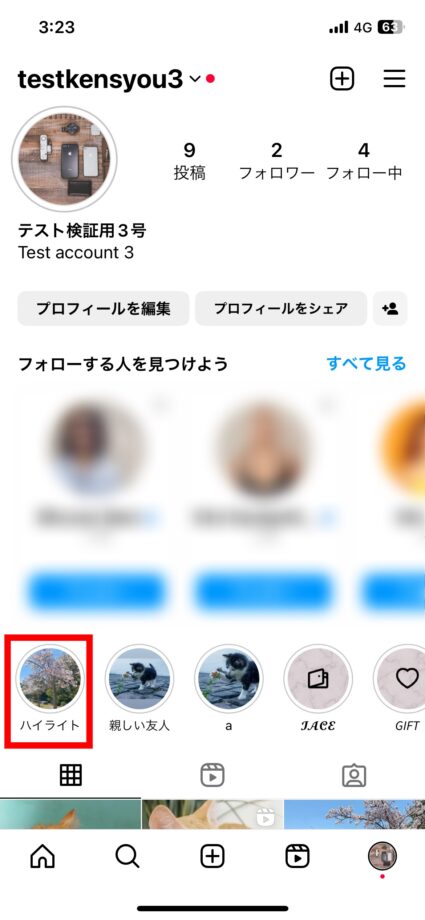
ご紹介したことを参考に、ハイライトのカバーを変更してより一層おしゃれなプロフィールページにしてみてください。
本ページの情報は2024年1月8日時点の情報です。最新の情報については必ず各サービスの公式サイトご確認ください。
Profile
この記事の執筆者
About